oppo第二个系统怎么打开,如今智能手机已经成为我们生活中不可或缺的一部分,而在众多手机品牌中,OPPO以其独特的设计和出色的性能赢得了众多用户的喜爱。除此之外OPPO还有一个独特的功能,即双系统切换。通过双系统,用户可以在一部手机上同时使用两个不同的操作系统,以满足不同需求的同时兼顾隐私和安全。OPPO手机上的双系统如何打开呢?如何在使用中进行切换呢?接下来我们将为大家详细介绍。
如何在oppo手机上切换双系统
步骤如下:
1.在手机设置中点击隐私。
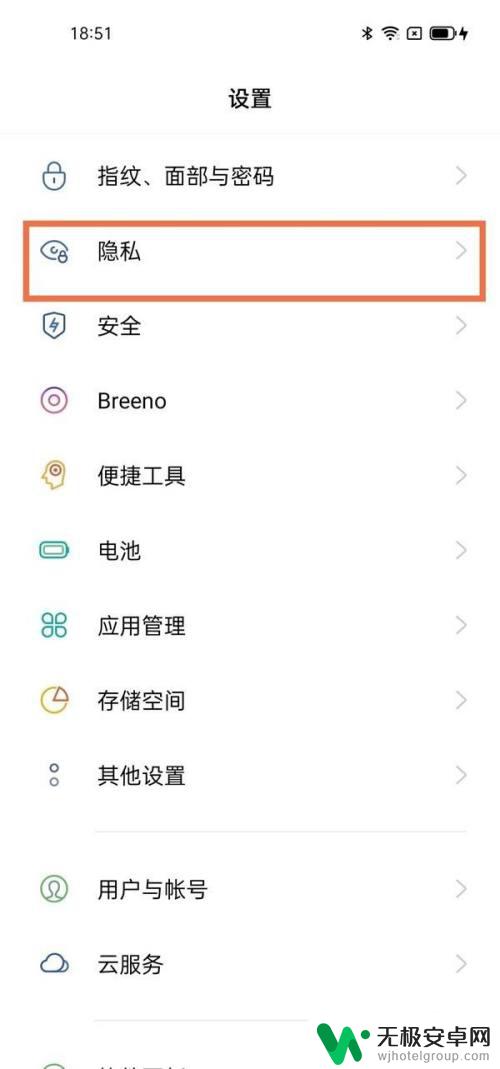
2.点击系统分身。
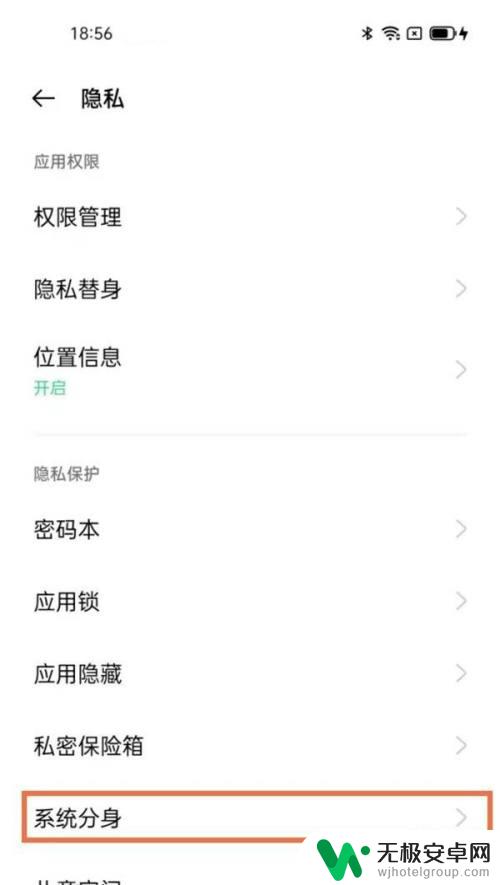
3.点击创建系统分身。
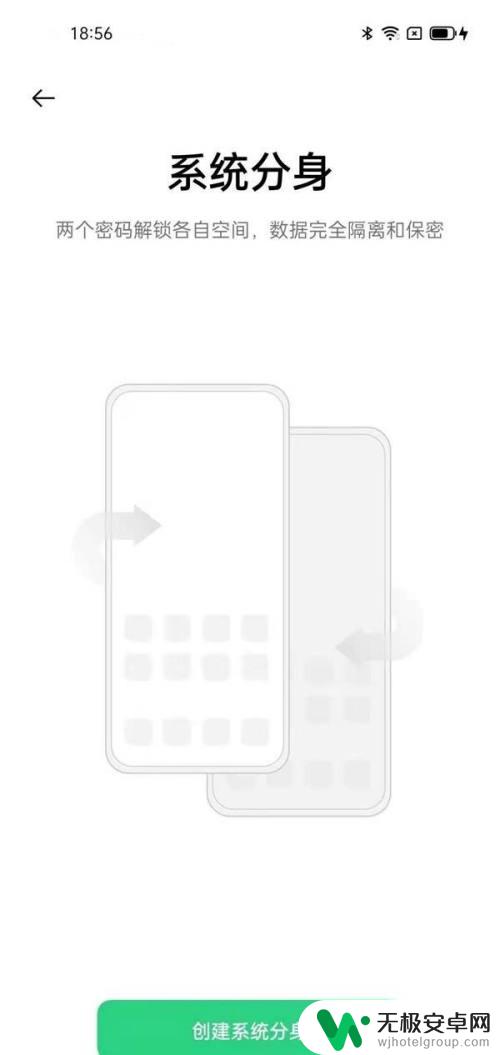
4.设置进入分身的密码。
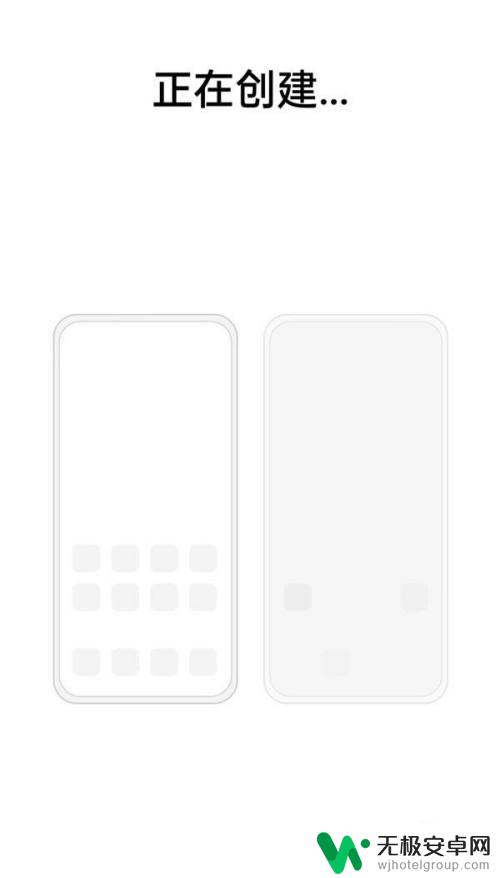
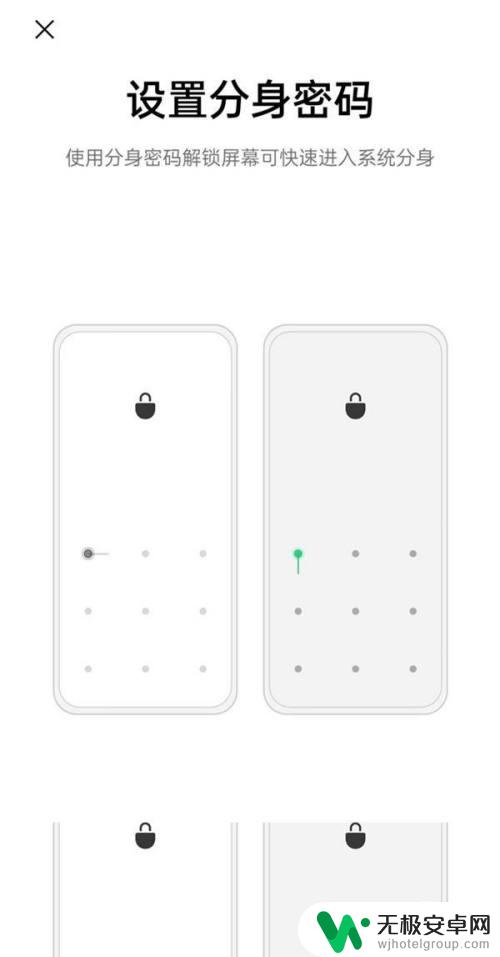
5.创建成功后,点击进入系统分身,在系统分身的桌面点击返回主系统即可切换。或者在锁屏界面下直接输入主系统的锁屏密码,也可以退出系统分身界面到主系统页面。
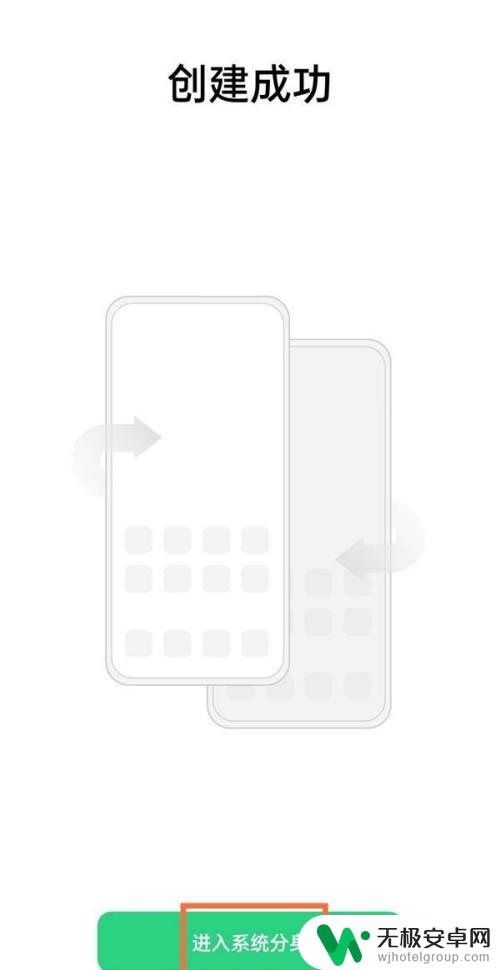
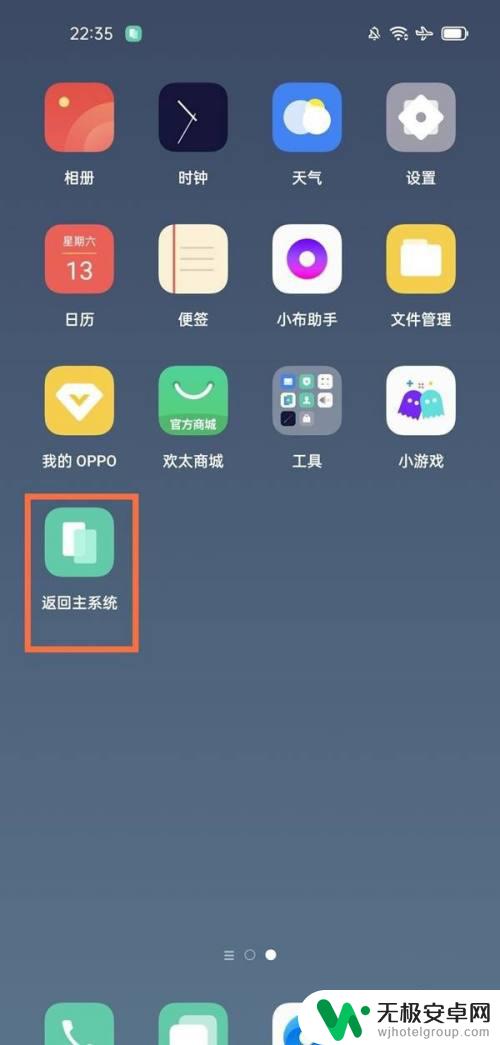
以上是如何打开oppo的第二个系统的所有内容,如果你遇到了这种情况,可以根据我的方法来解决,希望这对你有所帮助。











